Abschnitt "Berichte“
Grundlegende Berichtstypen und Analysemöglichkeiten
Moderne Datenverarbeitungssysteme sind nicht nur darauf ausgelegt, Informationen zu sammeln, sondern sie auch in strukturierte, intuitive Berichte umzuwandeln. Diese Berichte dienen als Grundlage für die Entscheidungsfindung, das Erkennen von Trends und die Optimierung von Geschäftsprozessen. In diesem Abschnitt werden die wichtigsten Arten von Berichten beschrieben, die im System verfügbar sind, sowie die Analysewerkzeuge, mit denen Sie Rohdaten in wertvolle Erkenntnisse umwandeln können.
Flexibles Reporting für unterschiedliche Aufgaben Das System unterstützt die Erstellung von Berichten der folgenden Kategorien:
- Betriebsberichte - Daten in Echtzeit.
- Analytische Berichte - Zusammenfassungen mit Gruppierung, Filterung und Visualisierung (Diagramme, Tabellen).
- Benutzerdefinierte Berichte - anpassbare Vorlagen für individuelle Benutzeranforderungen.
Datenanalysefunktionen Zusätzlich zur Standardberichterstattung bietet das System Werkzeuge für eine tiefgreifende Analyse:
- Datenvergleich nach Zeitraum, Region oder Kategorie.
- Vorhersage auf der Grundlage historischer Daten (Trends, Risiken).
- Detaillierung bis auf die Ebene der Einzelwerte.
- Export der Ergebnisse in den Formaten XLSX und PDF.
Sicherheit und Personalisierung Der Zugriff auf Berichte wird durch ein rollenbasiertes Modell geregelt: Benutzerrechte bestimmen die Sichtbarkeit der Daten und die Funktionalität. Administratoren können Vorlagen, Zugriffsebenen und die automatische, geplante Berichterstellung anpassen.
Beratung
Dieser Abschnitt hilft Ihnen, das analytische Potenzial des Systems zu maximieren, indem Sie die Berichterstattung an die gewünschten Ziele und Vorgaben anpassen.
Tool „Berichtszeiträume“
Zweck
Das Tool „Berichtszeiträume“ ermöglicht es Ihnen, die Erstellung von Berichten durch die Buchhaltungsknoten in der IoT-Plattform zu automatisieren. Das Modul ist ausschließlich für Administrator verfügbar und umfasst zwei wichtige Einstellungen:
- Festlegung der Vertragstage.
- Anpassung der Berichtszeiträume.
Vertragstage Konfiguration
Die Konfiguration der Parameter für die Vertragstage erfolgt im Abschnitt „Verzeichnis“ → Element *Vertragstage.
Felder, die auszufüllen sind:
Verbraucherkategorie - die Kategorie des Verbrauchers (z. B. Industrieanlagen, Bevölkerung). Ressourcenlieferant - Branche des Lieferanten, für die die automatische Generierung aktiviert ist. Vertragstag - Kalendertag des Beginns der Erstellung der Berichte.
- Vertragsstunde - genaue Uhrzeit (in Stunden) der Ausführung des Vorgangs.
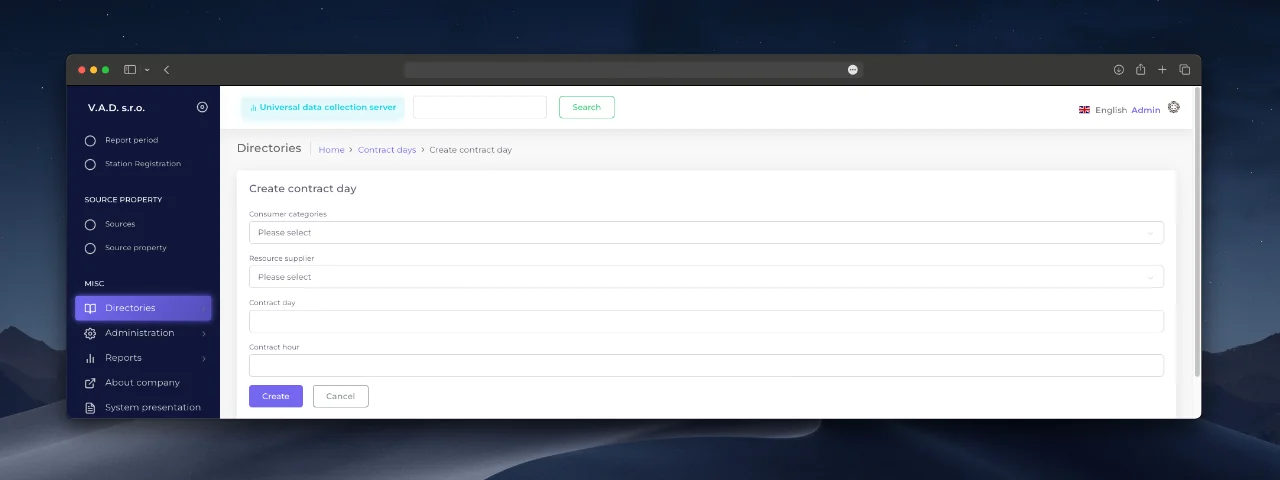
Berichtszeitraum einrichten
Um einen Zeitraum zu erstellen, navigieren Sie zum Abschnitt Berichtszeiträume in der Hauptnavigationsleiste der IoT-Plattform und führen Sie die folgenden Schritte aus:
- Klicken Sie auf die Schaltfläche “Hinzufügen“.
- Geben Sie die Parameter für den Zeitraum auf der Grundlage der Daten aus dem Verzeichnis Vertragstage an.
- Bestätigen Sie die Aktion - das System wird eine Aufgabe für den automatischen Download erstellen.
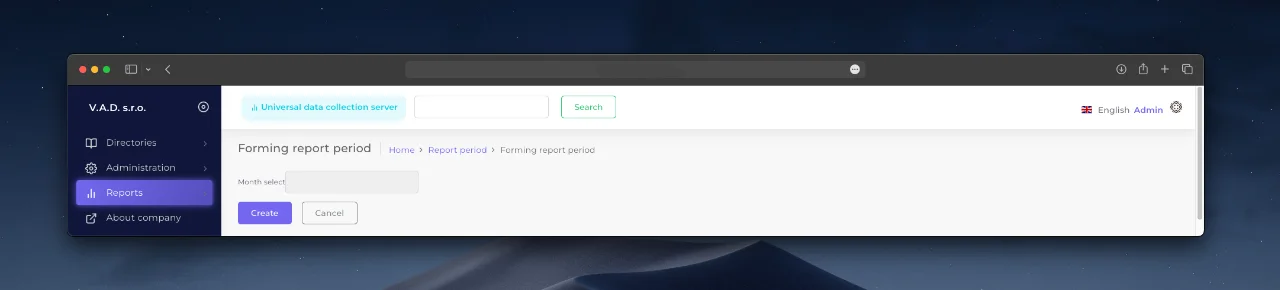
Besonderheiten der Arbeit:
- Aktive Zeiträume sind mit “Ja” in der Spalte “Offen“ gekennzeichnet.
- Beim Anlegen eines neuen Zeitraums wird der vorherige automatisch geschlossen.
- Das Datumsintervall wird auf der Grundlage des Start- und Endtages aus dem Verzeichnis gebildet.
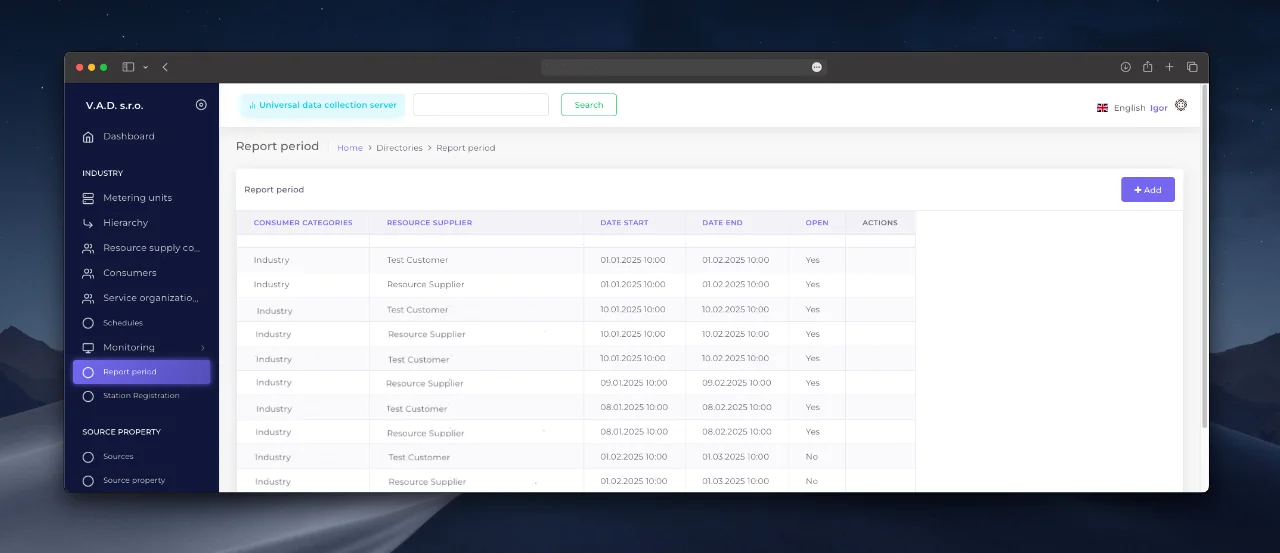
Zugang zu Berichten
Vorgefertigte Berichte sind auf der Karte Messeinheit → Registerkarte “Berichte“ verfügbar. Weitere Informationen finden Sie unter Zählerknotenkarte.
Werkzeug „Periodenübersichtsbericht“
Zweck des Berichts
Der Bericht enthält zusammenfassende Daten über die verbrauchten Ressourcenmengen für den ausgewählten Zeitraum in der Untergliederung Lieferant/Verbraucher.
Notiz
Im Gegensatz zu anderen Berichten wird der Parameter “Vertragsstunde “ hier nicht verwendet - die Daten werden pro Tag (ab 00:00) aggregiert.
Berichterstellung
- Gehen Sie zum Modul „Berichte” → wählen Sie die Option “Zusammenfassender Bericht“.
- Füllen Sie die Felder des Anfrageformulars aus:
- Lieferantenunternehmen - wählen Sie die Branche des Lieferanten aus.
- Verbraucher - geben Sie die Organisation oder das Objekt des Verbrauchs an.
- Zeitintervall - geben Sie das Intervall in dem Format an:
- *Datum von - Startdatum des Zeitraums,
- Datum bis - Enddatum des Zeitraums.
- Klicken Sie auf “Generieren“ - das System wird eine Excel-Datei mit den Daten erstellen.
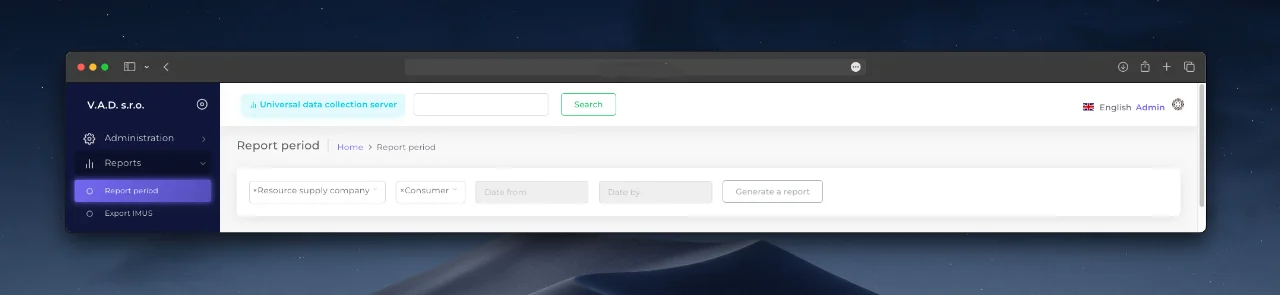
Berichtsmerkmale
- Der Bericht enthält:
- Name des Lieferanten und des Verbrauchers,
- Zeitraum der Analyse,
- Ressourcenvolumen (in Systemeinheiten).
- Die Daten werden automatisch nach Tagen gruppiert, was einen Vergleich der Tageszahlen erleichtert.
Verarbeitungsergebnis
Die generierte Excel-Datei wird im lokalen Ordner des Benutzers gespeichert oder steht über die Systemschnittstelle zum Download bereit. Um den Bericht erneut mit anderen Parametern zu erstellen, aktualisieren Sie die Daten im Formular.
„IMUS exportieren“ Werkzeug
Funktionszuweisung
Das “IMUS“-Format ermöglicht die Übertragung von Daten aus der IoT-Plattform in externe Umgebungen (z. B. regulatorische Plattformen oder Partnersysteme). Der Export erfolgt über eine spezielle Transportdatei, die den Industriestandards entspricht.
Die Reihenfolge des Entladens von Daten
- Gehen Sie zu „Berichte” → wählen Sie den Unterabschnitt “IMUS exportieren“.
- Klicken Sie auf die Schaltfläche “IMUS exportieren“.
- Warten Sie, bis die Bearbeitung der Anfrage abgeschlossen ist.

Transaktionsergebnis
Das System erzeugt eine Transportdatei im IMUS-Format, die Folgendes enthält:
- Daten zum Nutzungsknoten für den ausgewählten Zeitraum,
- Metriken zum Ressourcenverbrauch,
- Dienstinformationen.
Die Datei wird im Standardordner für Downloads gespeichert oder steht über die Schnittstelle zum Herunterladen zur Verfügung.
Werkzeug „Verbrauchssteuerung“
Zweck des Berichts
Das Tool „Verbrauchskontrolle“ ist für die eingehende Analyse des Ressourcenverbrauchs, die automatische Erkennung von Anomalien (z. B. Spitzen oder Abfall) und die Visualisierung der Daten konzipiert. Das Tool hilft dabei:
- Schnelles Erkennen von abnormalen Situationen.
- Vergleich der Leistung zwischen Messknoten.
- Optimieren Sie die Ressourcenzuweisung.
Verfahren zur Erstellung von Berichten
- Gehen Sie zum Abschnitt „Berichte” → wählen Sie den Unterabschnitt “Verbrauchssteuerung“.
- Füllen Sie die Abfrageparameter aus:
- Archivtyp - wählen Sie den Typ des zu analysierenden Archivs aus (z. B. „Tägliche Indikatoren“).
- Kanal - Datenquelle.
- Datum von / Datum bis - Analysezeitraum.
- Gewichtsbereich - zulässige Abweichung von der Norm in Prozent (z.B. ±15%).
- Nullwerte ausschließen - Filter zum Ausschließen von Nulldaten.
- Klicken Sie auf Erzeugen - das System erstellt einen Bericht mit farblich gekennzeichneten Anomalien.
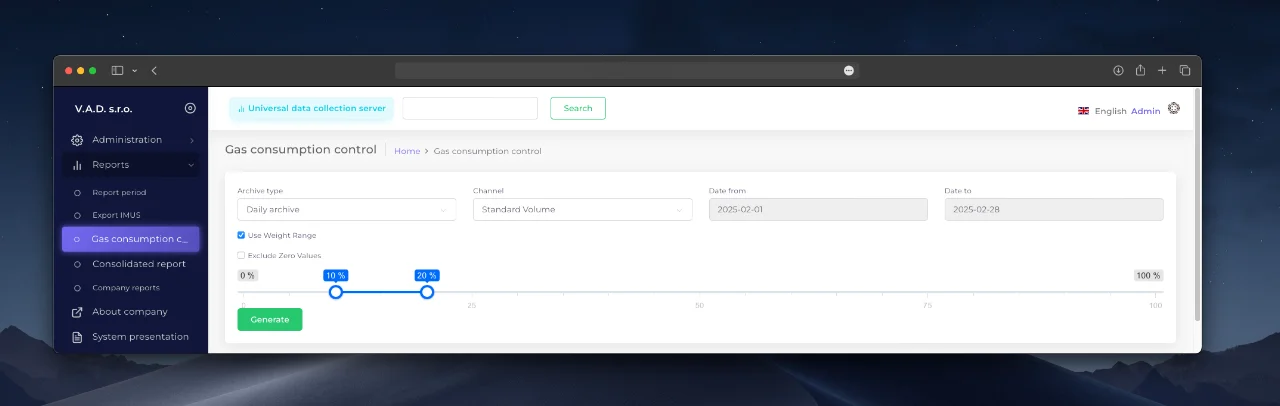
Arten der Analytik
Maßgeschneiderte Analytik
- Punktsuche - Möglichkeit, einen bestimmten Messknoten für eine detaillierte Untersuchung auszuwählen.
- Gradientenvisualisierung - Farbskala (hell bis dunkel) zeigt den Grad der Abweichung von der Norm.
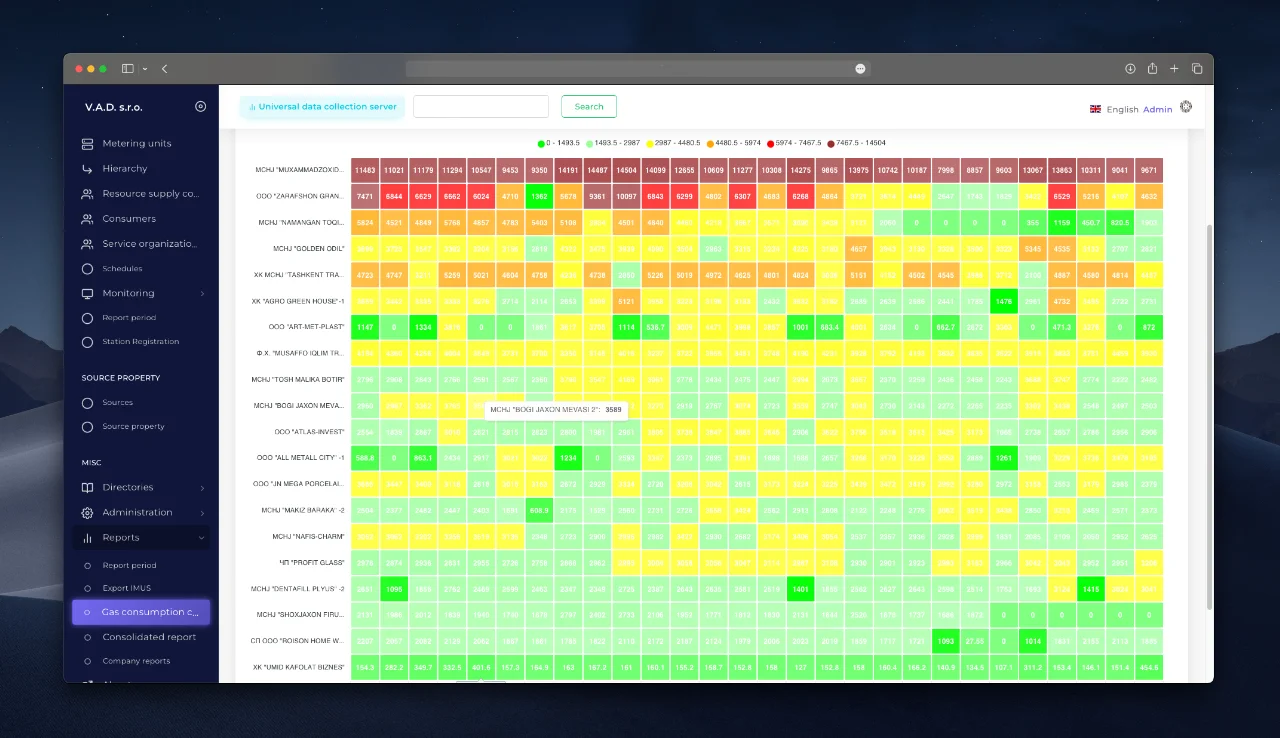
Analytik der Gruppe
- Schieberegler Verbraucherwichtigkeit - Filterung der Knoten nach ihrem Beitrag zum Gesamtverbrauch.
- Die *Verbraucherwichtigkeit wird berechnet als das Verhältnis des Medianverbrauchs des Knotens zum maximalen Median des Unternehmens. Dynamische Bereiche - das System legt automatisch Grenzen für die Farbskala fest:
- Hochrot - kritische Anomalien (Überschreitung des Gewichtsbereichs).
- Grün - normale Werte.
- Interaktivität:
- Wenn Sie auf die Legende klicken, werden die entsprechenden Daten im Diagramm hervorgehoben.
- Sortierung der Knoten nach Auffälligkeitsgrad (oben - am problematischsten).
Werkzeug „Zusammenfassender Bericht“
Zweck
Der zusammenfassende Bericht bietet eine zusammenfassende Analyse der Systemdaten, indem er die wichtigsten Metriken für Geräte, Verbrauch und Telemetrie kombiniert. Er ist ein vielseitiges Werkzeug zur Überwachung der systemweiten Leistung und zur Erkennung globaler Trends.
Inhalt des Berichts
Der Bericht zeigt die folgenden Daten an:
- Ausrüstung
- *Anzahl und Art der Geräte: Anzahl der Messgeräte, deren Modelle und Kategorien (z.B. Gaszähler, Elektrizitätszähler).
- *Verteilung nach Serviceorganisation: welches Unternehmen ist für den Betrieb verantwortlich.
- Messgerätestatistik
- *Typenklassifizierung: Gruppierung nach technischen Merkmalen.
- *Zustand der Geräte: Anteil der Geräte im Betriebs-/Notfallmodus.
- Verbrauchsanalyse
- *Ressourcenvolumen: Gesamtverbrauch nach Kategorien (Industrie, Haushalte).
- *Vergleich der Zeiträume: Verbrauchsdynamik (Monat zu Monat, Jahr zu Jahr).
- Telemetrieblöcke
- *Anzahl der aktiven Einheiten: Geräte, die Daten in Echtzeit übermitteln.
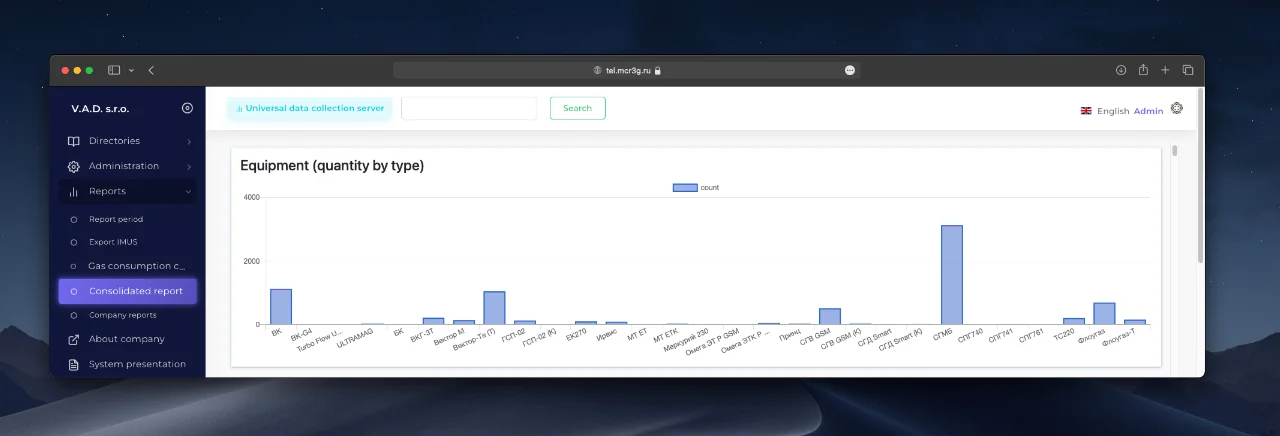
Werkzeug „Unternehmensberichte”
Zweck
Das Tool bietet Zugang zu speziellen Berichten, die dabei helfen, die Effizienz von Serviceorganisationen zu bewerten, den Zustand von Geräten zu überwachen und den Ressourcenverbrauch zu analysieren. Die Berichte werden auf Anfrage des Benutzers erstellt, wobei die Möglichkeit besteht, sie für bestimmte Aufgaben anzupassen.
Verfügbare Berichtstypen
- Bericht über anormale Situationen
- Analyse von Notfällen und Ausfällen von Messgeräten im Rahmen der Serviceorganisation.
- Anzahl der Geräte
- Statistik der installierten Geräte nach Typen und Dienstleistungsunternehmen.
- Anzahl der Messgeräte
- Daten über Geräte, die einer bestimmten Organisation zugeordnet sind.
- Monatlicher Verbrauch
- Angaben zum Ressourcenverbrauch (Gas, Strom) für einen Monat durch ausgewählte Messgeräte.
- Zusammenfassender Bericht
- Umfassende Analyse des Verbrauchs gruppiert nach Region, Lieferant und Zeitraum.
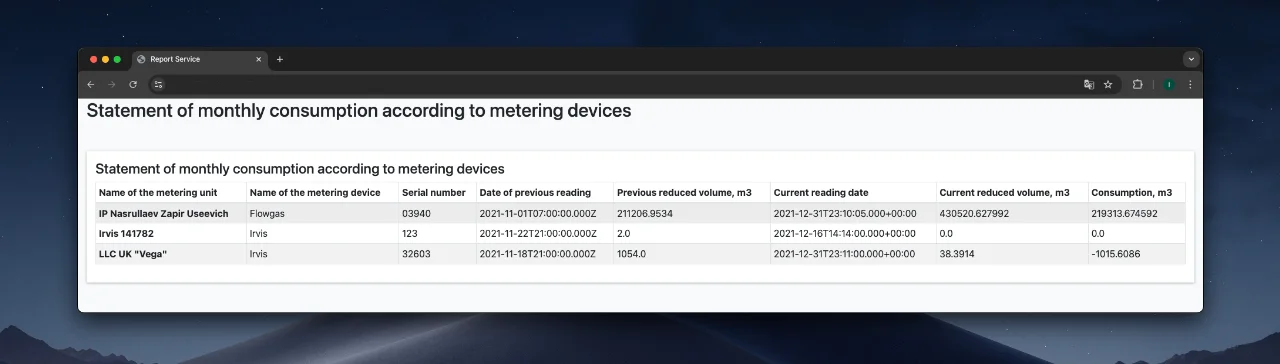
Verfahren für die Arbeit mit Berichten
- Wählen Sie den gewünschten Bericht aus der Liste im Unterabschnitt aus.
- Klicken Sie auf den Namen des Berichts - das System wird die Daten in tabellarischer oder grafischer Form anzeigen.